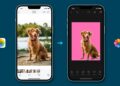Shorts kısa biçimli videolar ve temelde YouTube‘un TikTok’a cevabıdır. TikTok uygulamasını kullanarak TikTok videoları oluşturup yayınlayabileceğinize benzer şekilde, doğrudan YouTube mobil uygulamasından kısa videolar kaydedebilir, düzenleyebilir ve yayınlayabilirsiniz. Ve bu kılavuzda, size bunu nasıl yapacağınızı göstereceğiz. YouTube’da nasıl shorts yayınlayacağınızı öğrenmek için okumaya devam edin.
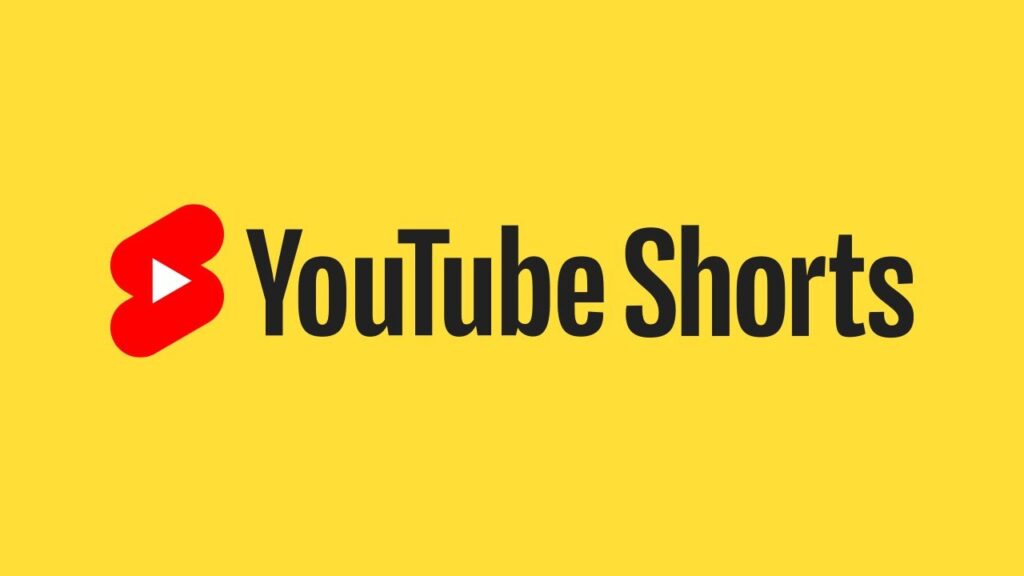
YouTube Shorts Nasıl Yayınlanır? 2023
Bu kılavuzun amaçları doğrultusunda, esas olarak YouTube mobil uygulamasından bir YouTube Shorts videosunun nasıl kaydedileceğine ve yayınlanacağına odaklanacağız.
Ancak, Shorts videolarınızı her zaman YouTube uygulamasını kullanarak kaydetmeniz gerekmez ve ayrıca aşağıdaki adımlarda mevcut bir videoyu Shorts olarak nasıl yükleyeceğinizden bahsedeceğiz.
YouTube’da bir Short’u nasıl yayınlayacağınız aşağıda açıklanmıştır:
- Mobil cihazınızda YouTube uygulamasını açın ve henüz yapmadıysanız hesabınıza giriş yapın.
Not: Videonuzu YouTube uygulamasını kullanarak kaydediyorsanız, Google’a göre şu anda bunu bir tablette yapamayacağınızı ve telefonunuzda yapmanız gerekeceğini lütfen unutmayın.
- Ekranınızın altındaki Artı işareti simgesini seçin.
- Görünen menüden Kısa Video Oluştur’u seçin (videonuzu uygulamada kaydediyorsanız).
Mevcut bir videoyu yüklüyorsanız: Bunun yerine Video yükle’yi seçin ve ardından yüklemek istediğiniz videoyu seçin. Gerekirse videonuzu kırpın ve ardından İleri ‘yi seçin. Filtreler ve metin gibi ekstraları ekleyin ve ardından İleri ‘yi seçin . Bir sonraki ekranda istenen ayrıntıları doldurun, ayarlarınızı seçin ve ardından Kısa Yükle öğesini seçin.
Bir Kısa Film Oluştur’u seçtiyseniz, dördüncü adıma gidin. Henüz yapmadıysanız, telefonunuzun kamerasına ve mikrofonuna erişime izin vermeniz gerekir.
- Bir video kayıt ekranı görmelisiniz. En fazla 15 saniye veya 60 saniye kayıt yapabilirsiniz. Sağ üst köşedeki 15’ler veya 60’lar simgesini seçerek bu video uzunluğu seçenekleri arasında geçiş yapabilirsiniz. Kaydetmeye hazır olduğunuzda, kayda başlamak için büyük kırmızı daire Kaydet düğmesini seçin. Kaydı durdurmak için kırmızı kare Durdur düğmesine dokunun.
Bu ekran ayrıca ekranın sağ tarafında bazı küçük düzenleme seçenekleri sunar. Tüm düzenleme seçeneklerini ve her seçeneğin adını görmek için ekranın sağ tarafındaki Aşağı ok simgesini seçin . Bu seçenekler, kırpma, rötuşlama, filtre ekleme ve yeşil ekran efekti ekleme gibi şeyleri içerir.
- Kayıt ve düzenlemeyi bitirdiğinizde, beyaz Onay işareti simgesini seçin. Ardından, o ana kadarki videonuzun önizlemesini görüntüleyen başka bir ekrana yönlendirileceksiniz. Bu ekran aynı zamanda ses klipleri, metin ve filtreler eklemek gibi şeyler yapmanızı sağlar. Bu ekranla işiniz bittiğinde İleri’yi seçin.
- Ayrıntı ekle ekranında, videonuza bir başlık eklemeniz ve videonuzun görünürlük ayarını seçmeniz, hedef kitlenizi seçmeniz (Çocuklar için mi değil mi?) ve nasıl ele almak istediğinize ilişkin ayarınızı seçmeniz gerekir.
Tüm bunları tamamladığınızda, Kısa videonuzu YouTube’da yayınlamak için Kısa Yükle’yi seçin.